怎么使用迅捷PDF编辑器给PDF文件添加下划线?
如何给PDF文件添加下划线?下文中详细介绍了迅捷PDF编辑器为PDF文件内容加下划线的操作流程,感兴趣的朋友不妨阅读下文内容,参考一下吧
怎么使用迅捷PDF编辑器给PDF文件添加下划线?许多朋友可能还不知道迅捷PDF编辑器为PDF文件内容加下划线应该如何操作,小编今天就为大家带来了关于迅捷PDF编辑器为PDF文件内容加下划线的具体操作流程,感兴趣的朋友快来了解一下吧。
迅捷PDF编辑器为PDF文件内容加下划线的操作流程
第一步、运行下载安装好PDF编辑器,进入到软件的首页界面,点击【打开更多文件】按钮,把准备好的PDF文件添加上;
第二步、打开添加上的PDF文件进入到软件的编辑页面,点击鼠标左键选择文件上方的内容编辑工具,点击【仅文件】按钮选择并编辑文本;
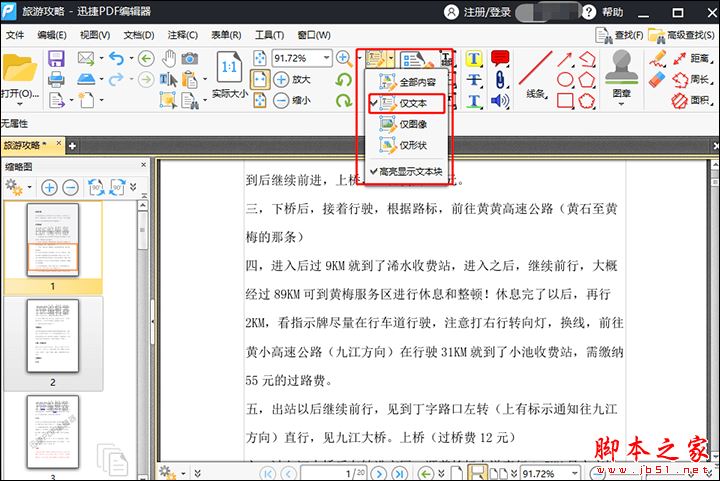
第三步、移动鼠标到需要添加下划线的内容上,双击鼠标左键选择内容并点击下划线工具;
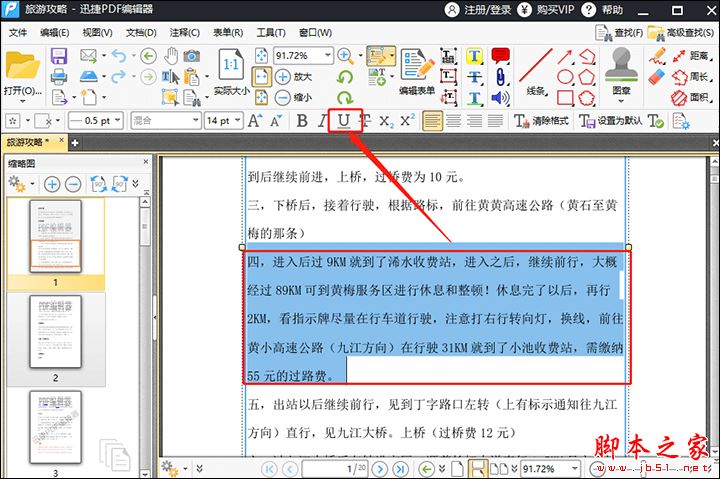
第四步、下划线添加完成之后依次点击【文件—保存】把文件保存到自己的电脑桌面上,方便查看和使用。
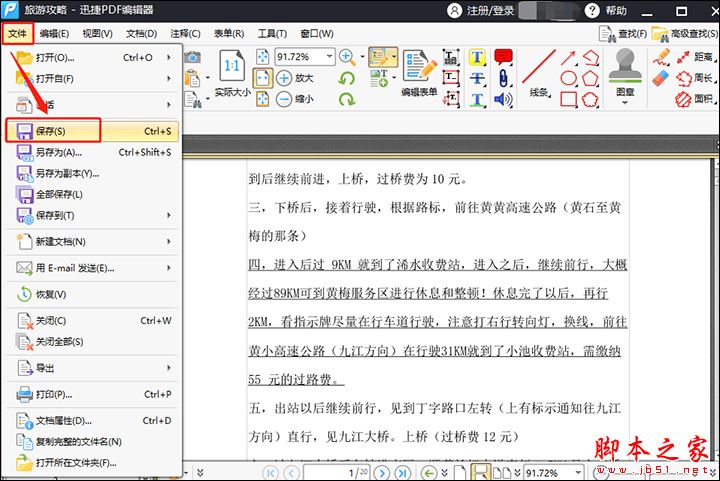
以上便是脚本之家小编为大家分享的关于迅捷PDF编辑器为PDF文件内容加下划线的操作流程,希望能够帮到你,脚本之家持续发布更多资讯,欢迎大家的关注。
上一篇:Acrobat怎么测量距离? Acrobat距离测量方法
栏 目:office激活
本文地址:https://www.fushidao.cc/wangzhanyunying/2919.html
您可能感兴趣的文章
- 04-18如何解决word中文双引号变成英文引号
- 04-18Word2010技巧大全
- 04-18word怎么设置对齐字符网格
- 04-18如何在Word2010里插入水印?
- 04-18word 设置编号后如何让下面的字对齐
- 04-18word中的网格对齐是什么意思
- 04-18如何解决word2013停止工作
- 04-18word打印缺一部分表格文件怎么办
- 04-18WORD中怎样设置字体长宽
- 04-18Word2013怎样制作名片


阅读排行
推荐教程
- 11-22office怎么免费永久激活 office产品密钥永久激活码
- 11-30正版office2021永久激活密钥
- 11-25怎么激活office2019最新版?office 2019激活秘钥+激活工具推荐
- 11-25office2010 产品密钥 永久密钥最新分享
- 11-22Office2016激活密钥专业增强版(神Key)Office2016永久激活密钥[202
- 11-30全新 Office 2013 激活密钥 Office 2013 激活工具推荐
- 11-25正版 office 产品密钥 office 密钥 office2019 永久激活
- 11-22office2020破解版(附永久密钥) 免费完整版
- 11-302023 全新 office 2010 标准版/专业版密钥
- 11-22office2010激活密钥有哪些?office2010永久激活密钥分享







